24.11. Почтовые программы пользователей
Предоставил Marc Silver.Почтовая программа пользователя (Mail User Agent, MUA) это приложение, используемое для отправки и получения почты. Кроме того, поскольку почта ''эволюционирует'' и становится более сложной, MUA совершенствуют свои функции по обработке почты, становятся более удобны в использовании. FreeBSD поддерживает множество различных пользовательских почтовых программ, каждая из которых может быть легко установлена из Коллекции Портов FreeBSD. Пользователи могут выбирать между графическими почтовыми клиентами, такими как evolution или balsa, консольными клиентами, такими как mutt, pine или mail, или Web-интерфейсами, используемыми в некоторых больших организациях.
24.11.1. mail
В FreeBSD в качестве MUA по умолчанию используется mail(1). Это консольный MUA, предоставляющий все основные функции, необходимые для отправки и получения текстовых сообщений, хотя его возможности по работе с вложениями ограничены и он может работать только с локальными почтовыми ящиками.
Хотя mail не поддерживает работу с серверами POP или IMAP, эти почтовые ящики могут быть загружены в локальный файл mbox с помощью fetchmail, который будет обсуждаться далее в этой главе (Разд. 24.12).
Для отправки и получения почты просто выполните команду mail, как в этом примере:
Содержимое почтового ящика в каталоге /var/mail будет автоматически прочитано утилитой mail. Если почтовый ящик пуст, утилита завершит работу с сообщением о том, что почта не была обнаружена. После чтения почтового ящика запустится интерфейс программы и будет отображен список сообщений. Сообщения нумеруются автоматически и будут выглядеть как в этом примере:
Mail version 8.1 6/6/93. Type ? for help. "/var/mail/marcs": 3 messages 3 new >N 1 root@localhost Mon Mar 8 14:05 14/510 "test" N 2 root@localhost Mon Mar 8 14:05 14/509 "user account" N 3 root@localhost Mon Mar 8 14:05 14/509 "sample"
Теперь сообщения могут быть прочитаны с помощью команды t, завершаемой номером сообщения, которое должно быть отображено. В этом примере мы прочтем первое сообщение:
& t 1 Message 1: From root@localhost Mon Mar 8 14:05:52 2004 X-Original-To: marcs@localhost Delivered-To: marcs@localhost To: marcs@localhost Subject: test Date: Mon, 8 Mar 2004 14:05:52 +0200 (SAST) From: root@localhost (Charlie Root) This is a test message, please reply if you receive it.
Как видно в примере выше, клавиша t выводит сообщение со всеми заголовками. Для повторного вывода списка сообщений необходимо использовать клавишу h.
Если требуется ответить на сообщение, используйте для ответа mail, нажав клавишу R или r. Клавиша R используется в mail для ответа только отправителю, а r для ответа и отправителю, и другим получателям сообщения. Вы можете также завершить эти команды номером письма, на которое хотите составить ответ. После этого необходимо ввести ответ, конец сообщения должен быть завершен символом . на новой строке. Пример можно увидеть ниже:
& R 1 To: root@localhost Subject: Re: test Thank you, I did get your email. . EOT
Для отправки нового сообщения используйте клавишу m и введите адрес получателя. Несколько получателей могут быть указаны через запятую. Введите тему сообщения и его содержимое. Конец сообщения отмечается помещением символа . на новой строке.
& mail root@localhost Subject: I mastered mail Now I can send and receive email using mail ... :) . EOT
В утилите mail для вызова справки в любой момент может быть использована команда ?, для получения помощи по mail необходимо также обратиться к странице справочника mail(1).
Замечание: Как упоминалось выше, команда mail(1) не была первоначально предназначена для работы с вложениями, и поэтому их поддержка довольно слабая. Современные MUA, такие как mutt, работают с вложениями гораздо более уверенно. Но если вы все же предпочитаете использовать mail, установите порт converters/mpack.
24.11.2. mutt
mutt это небольшая но очень мощная почтовая программа с отличными возможностями, в числе которых:
-
Возможность сортировки сообщений по дискуссиям;
-
Поддержка PGP для подписи и шифрования сообщений;
-
Поддержка MIME;
-
Поддержка Maildir;
-
Широкие возможности настройки.
Все эти возможности делают mutt одним из самых лучших почтовых клиентов. Обратитесь к http://www.mutt.org за дополнительной информацией по mutt.
Стабильная версия mutt может быть установлена из порта mail/mutt. После установки порта, mutt может быть запущен следующей командой:
% mutt
mutt автоматически прочтет содержимое пользовательского почтового ящика в каталоге /var/mail и отобразит почту, если она имеется в наличии. Если почты в ящике пользователя нет, mutt будет ожидать команд от пользователя. В примере ниже показан mutt со списком сообщений:
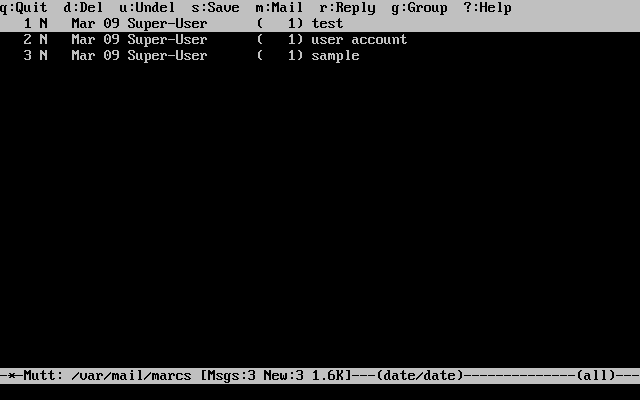
Для чтения почты просто выберите сообщение с помощью клавиш навигации и нажмите Enter. Пример mutt, отображающего сообщение, показан ниже:
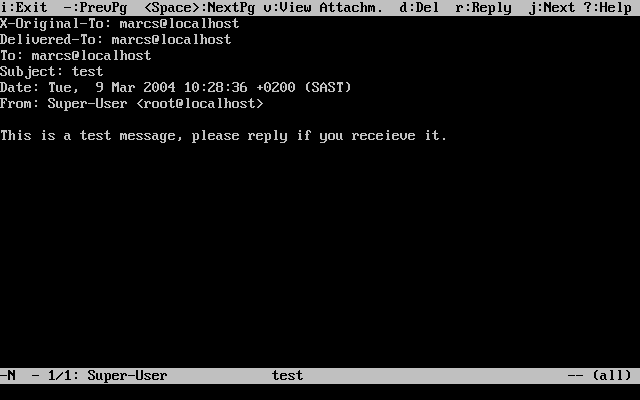
Как и команда mail(1), mutt позволяет пользователям отвечать как только отправителю, так и всем получателям. Для ответа только отправителю почты, используйте клавишу r. Для группового ответа и отправителю сообщения и всем получателям используйте клавишу g.
Замечание: mutt использует vi(1) в качестве редактора для создания писем и ответа на них. Редактор можно заменить путем создания или редактирования собственного .muttrc в своем домашнем каталоге и установки переменной
editor, или установкой переменной окружения EDITOR. Обратитесь к http://www.mutt.org/ за более подробной информацией о настройке mutt.
Для создания нового почтового сообщения нажмите m. После введения темы mutt запустит vi(1) для создания письма. Как только письмо будет завершено, сохраните его и закройте vi, mutt продолжит работу, отобразив окно с сообщением, которое должно быть отправлено. Для отправки сообщения нажмите y. Пример окна с сообщением показан ниже:
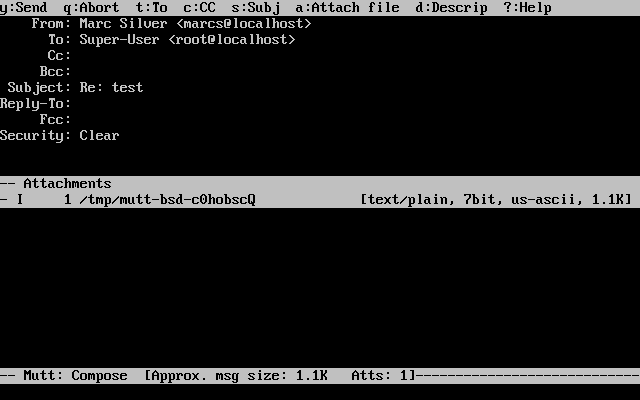
mutt также содержит исчерпывающий справочник, к которому можно обратиться из большинства меню, нажав клавишу ?. Верхняя строка также показывает клавиатурные сокращения, которые могут быть использованы.
24.11.3. pine
pine предназначен для начинающих пользователей, но включает некоторые дополнительные возможности.
Внимание: В программе pine ранее были обнаружены некоторые уязвимости, позволяющие удаленному взломщику выполнять произвольный код с правами пользователя локальной системы путем отправки специально подготовленного письма. Все эти известные проблемы были исправлены, но код pine написан в очень небезопасном стиле и офицеры безопасности FreeBSD считают, что возможно наличие других не обнаруженных уязвимостей. Имейте это ввиду при установке pine.
Текущая версия pine может быть установлена из порта mail/pine4. Как только порт установлен, pine можно запустить командой:
% pine
При первом запуске pine отображает страницу приветствия с кратким введением, а также просьбу команды разработчиков pine отправить анонимное почтовое сообщение, позволяющее им определить количество пользователей, работающих с их почтовым клиентом. Для отправки анонимного сообщения нажмите Enter, или E для выхода из из приветствия без отправки анонимного сообщения. Пример приветствия показан ниже:
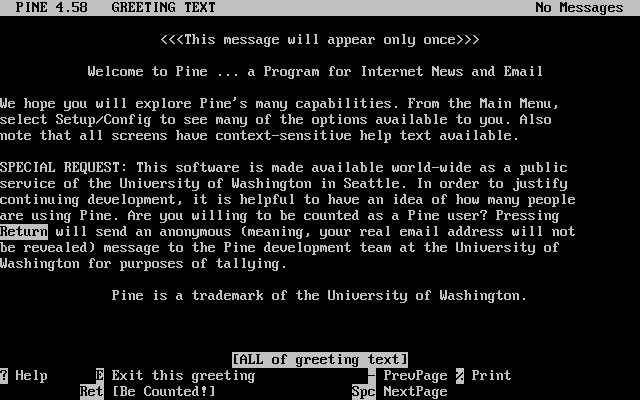
Затем отображается главное меню, перемещение по которому осуществляется с помощью клавиш навигации. В главном меню находятся ссылки для составления новых писем, просмотра почтовых каталогов, и даже управления адресной книгой. Ниже главного меню показаны клавиатурные сокращения, выполняющие соответствующие задачи.
По умолчанию pine открывает каталог inbox. Для просмотра списка сообщений нажмите I, или выберите MESSAGE INDEX, как показано ниже:
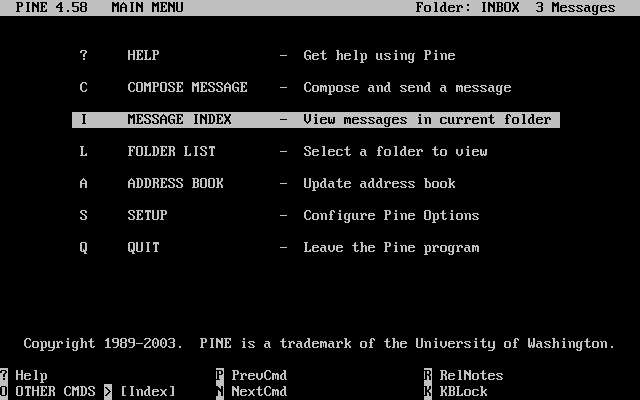
В списке показаны сообщения в текущем каталоге, они могут быть просмотрены с помощью клавиш навигации. Подсвеченные сообщения можно прочесть нажав Enter.
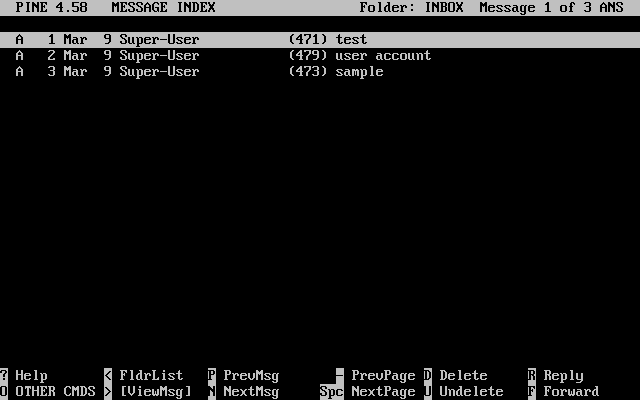
На снимке экрана ниже показан пример письма, отображаемого pine. Внизу экрана даны клавиатурные сокращения. Например, r используется для указания MUA ответить на отображаемое в данный момент сообщение.
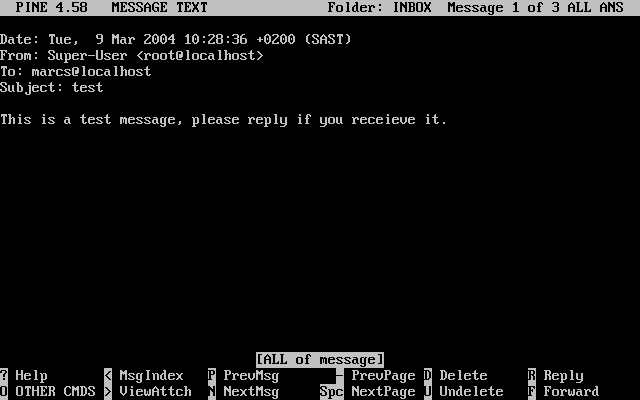
Ответ на письмо в pine осуществляется с помощью редактора pico, который устанавливается по умолчанию вместе с pine. pico упрощает навигацию в сообщении гораздо проще для новых пользователей, чем vi(1) или mail(1). Как только ответ будет готов, сообщение можно отправить нажав Ctrl+X. pine запросит подтверждение.
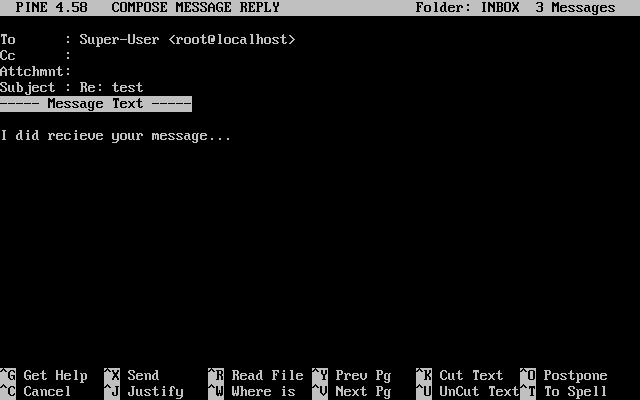
Программа pine может быть настроена через пункт SETUP главного меню. Обратитесь к странице http://www.washington.edu/pine/ за дальнейшей информацией.